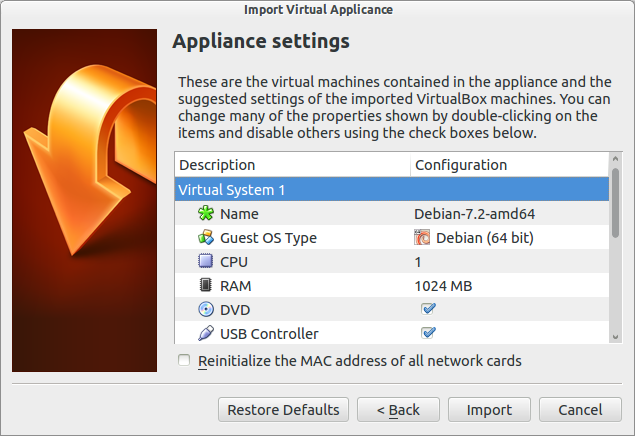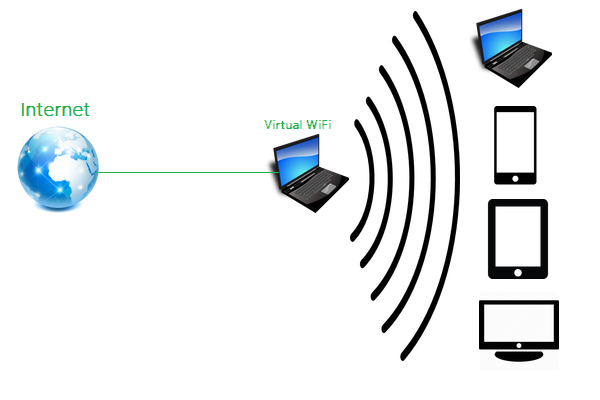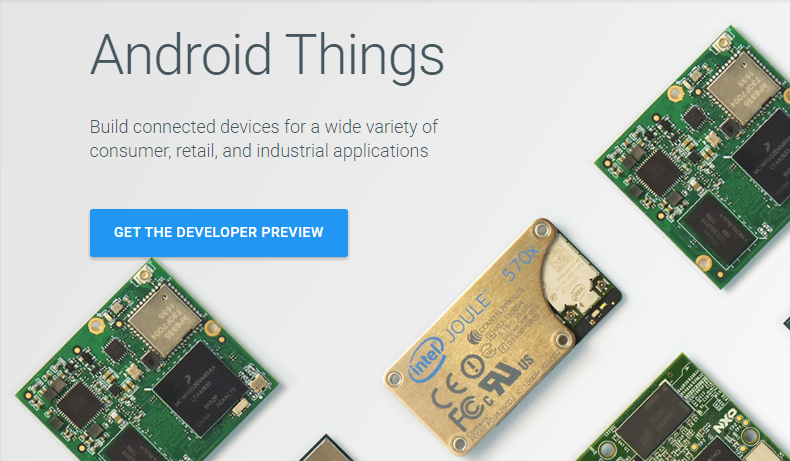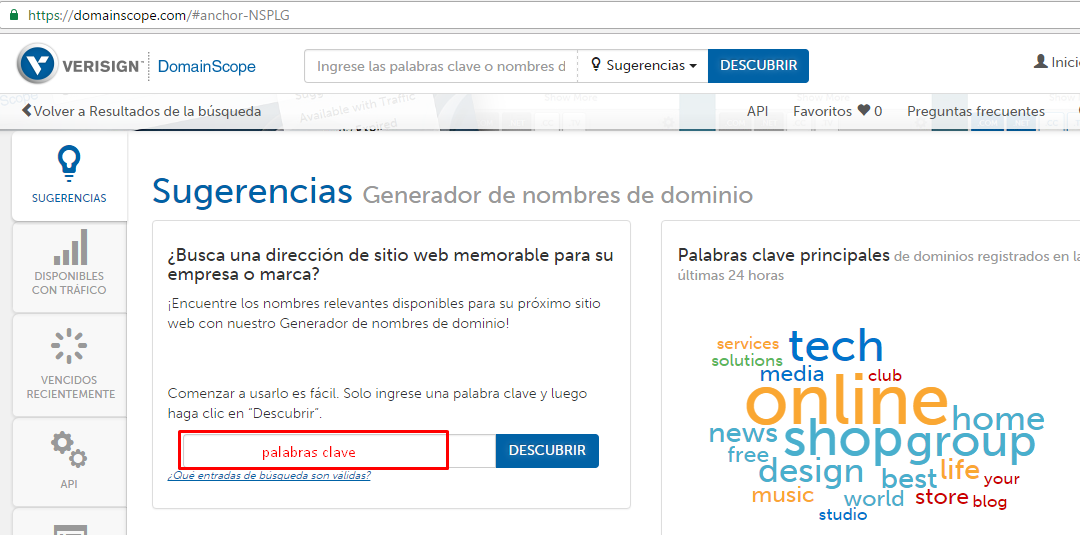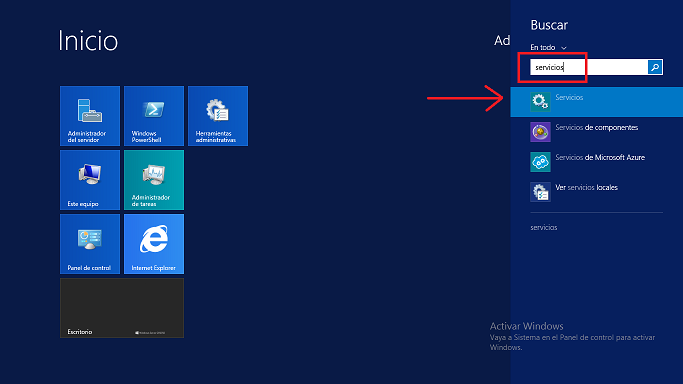Utilidades o herramientas para ver la temperatura del cpu y la pc
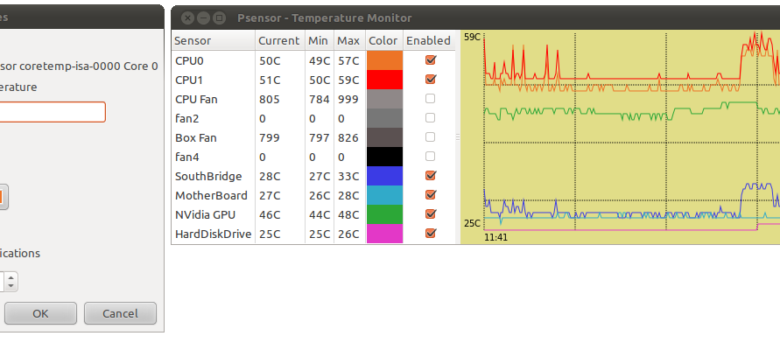
Speedfan: Es una aplicación muy ligera y sencilla que nos permite ver las revoluciones de los ventiladores (coolers) que tienen nuestros dispositivos. Ademas de esto ver la temperatura de los diferentes sectores del ordenador como CPU, Chip Sur, Video. Etc. Disponible para windows. P sensor: Monitorea las temperaturas de nuestro ordenador en linux. Disponible para linux. Everest: Es una herramienta completa, que nos muestra bastante información del ordenador o PC. Ademas de mostrarnos las temperaturas de las diferentes partes de nuestra PC también brinda información detallada de todo el hardware y software instalado en nuestro sistema. Disponible para windows. Próximamente. Creación propia: Esta es una aplicación propia que nos muestra…